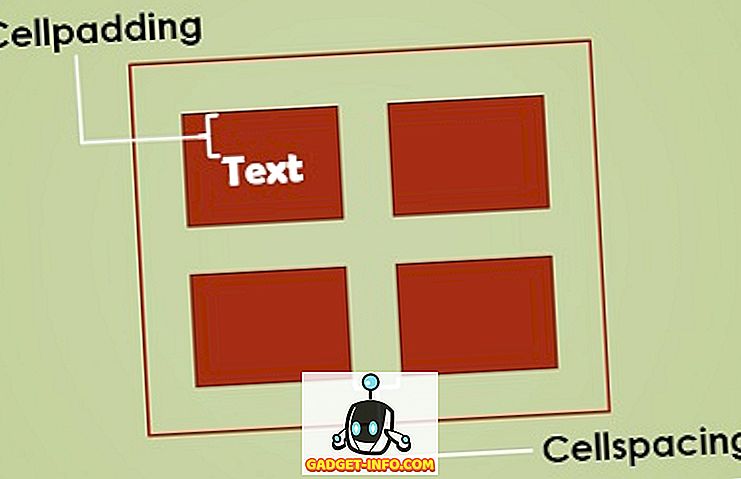Windows jest pełen dziwnych komunikatów o błędach, o których wcześniej pisałem wiele postów, więc w tym poście opiszę inny, dziwny. Niedawno natknąłem się na tę wiadomość:
Wystąpił problem podczas wysyłania polecenia do programu

Wystąpił ten błąd podczas próby otwarcia linków z mojego programu pocztowego. Kiedy kliknę link, pojawi się komunikat o błędzie, a następnie otwórz Internet Explorera z pustą stroną! Nie bardzo tego chciałem!
Po obejrzeniu problemu, zdałem sobie sprawę, że otrzymuję ten komunikat o błędzie podczas otwierania innych typów plików nie tylko z mojego programu pocztowego, ale także z internetu. Na przykład, jeśli próbowałem otworzyć dokument Word lub plik Excel z mojego e-maila, pojawia się komunikat o błędzie, a następnie program Word lub Excel otwierający, ale nie wyświetlający rzeczywistego pliku.
Po wypróbowaniu kilku rzeczy, w końcu udało mi się naprawić problem. Nie jestem do końca pewien, jaki krok rozwiązał problem, dlatego po prostu wyliczę wszystkie różne rzeczy, które próbowałem i mam nadzieję, że coś będzie działać dla ciebie.
Metoda 1 - Sprawdź skrót do programu
Pierwszą rzeczą do zrobienia jest sprawdzenie i upewnienie się, że skrót do programu takiego jak IE lub Excel nie jest uruchamiany jako administrator. Kliknij skrót prawym przyciskiem myszy i wybierz polecenie Właściwości . Następnie przejdź do karty Zgodność i upewnij się, że pole wyboru Uruchom program jako administrator nie jest zaznaczone.

Metoda 2 - Odinstaluj program Office Viewer
Jeśli oprócz wersji Microsoft Office masz zainstalowaną dowolną wersję przeglądarki Office, upewnij się, że odinstalujesz Office Viewer. Posiadanie starszej wersji programu Office Viewer z nowszą wersją pakietu Office może powodować ten problem.
Metoda 3 - Zresetuj IE / Disable Add-ons
Jeśli masz głównie ten problem z IE 8 lub IE 9, możesz spróbować całkowicie zresetować IE, a także spróbować wyłączyć dodatki i zobaczyć, co się stanie. Napisałem wcześniej posta o tym, jak rozwiązać problemy z IE 9 i przechodzi przez kroki, aby wykonać obie wymienione powyżej rzeczy.
Metoda 4 - Wyłącz programy antywirusowe
Oprogramowanie antywirusowe może również kiedyś być sprawcą i powodować te problemy. Najlepiej całkowicie wyłączyć system AVG, Kaspersky, ZoneAlarm lub inny program antywirusowy, ponownie uruchomić komputer, a następnie sprawdzić, czy problem zniknie.
Metoda 5 - Usuń klucz rejestru danych programu Word
W przypadku programu Microsoft Word można spróbować usunąć klucz rejestru, który jest używany tylko do przechowywania niektórych opcji i preferencji, a po usunięciu niczego nie zaszkodzi. Jest to klucz rejestru Word Data, o którym wiadomo, że powoduje problemy przy różnych okazjach. Jeśli go usuniesz, zostanie odtworzony po ponownym otwarciu programu Word.
Word 2002 - HKEY_CURRENT_USER \ Software \ Microsoft \ Office \ 10.0 \ Word \ Data Word 2003 - HKEY_CURRENT_USER \ Software \ Microsoft \ Office \ 11.0 \ Word \ Data Word 2007 - HKEY_CURRENT_USER \ Software \ Microsoft \ Office \ 12.0 \ Word \ Data Word 2010 - HKEY_CURRENT_USER \ Software \ Microsoft \ Office \ 14.0 \ Word \ Data
Metoda 6 - Dynamiczna wymiana danych programu Excel
Jeśli masz to za pomocą programu Excel, możesz wypróbować następujące rzeczy. Otwórz Excel i kliknij duży przycisk Office, a następnie kliknij Excel Options .

Teraz kliknij Advanced w menu po lewej stronie i odznacz pole "Ignoruj inne aplikacje korzystające z Dynamic Data Exchange (DDE) ".
Chodzi o te wszystkie rzeczy, które wypróbowałem i coś zadziałało, ponieważ problem już minął! Śmiało i daj mu szansę i zobacz, czy to działa dla ciebie. Jeśli nie, opublikuj tutaj komentarz i daj nam znać, a my postaramy się pomóc. Cieszyć się!